2016.5 OPEL VIVARO B phone
[x] Cancel search: phonePage 32 of 131

32IndledningHastighedsafhængig lydstyrke
Når den hastighedsafhængige lyd‐
styrke ( 3 42) er aktiveret, tilpasses
lydstyrken automatisk for at kompen‐
sere for vej- og vindstøj.
Mute
For at slå lyden fra til den aktuelle lyd‐
kilde (alt efter Infotainment-system)
trykkes kort på X, eller knappen dre‐
jes helt i bund mod uret.
Tryk alternativt (med knapperne på
rattet) på @ eller 8, eller tryk på ! og
# samtidigt.
Slå lyden til
Lyden slås til (alt efter Infotainment-
system) med et kort tryk på X igen
eller ved at dreje med uret.
Alternativt (med knapperne på rattet):
Tryk igen på @, eller tryk igen på !
og # samtidigt.
Bemærkninger
Når der sendes en trafikmelding,
slås lyden automatisk til i systemet.
Flere oplysninger findes under "Ra‐
diodatasystem" 3 53.Vis skærmbetjening
R15 BT USB, R16 BT USB,
CD16 BT USB, CD18 BT USB -
Betjening af displayskærm
● Sådan flyttes der op/ned i dis‐ playet: Drej OK.
● Sådan bekræftes handlinger: Tryk på OK.
● For at annullere handlinger (og vende tilbage til forrige menu):
Tryk på /.
NAVI 50 IntelliLink - Betjening af
displayskærm
Anvend berøringsskærmen til føl‐
gende viste menuer som beskrevet i
hvert afsnit:
● è/ñ RADIO
Se afsnittet "Radio" 3 48.
● t/ü MEDIER
Se afsnittet "USB-port" 3 63.
● y PHONE
Se afsnittet "Telefon" 3 109.
● s KORT
Se afsnittet "Navigation" 3 75.● yNAVI / ýNav
Se afsnittet "Navigation" 3 75.
● ðKørsel eco2
Se "Yderligere funktioner (NAVI
50 IntelliLink)" i afsnittet "Funkti‐
onsmåder" herunder.
● ÿ INDSTILLINGER
Se (NAVI 50 IntelliLink) "Tone‐
indstillinger" 3 40, "Lydstyr‐
keindstillinger" 3 42 og "Sy‐
stemindstillinger" 3 42.
Når Startsiden 7 vises, kan disse
menuer skjules på displayet (kun uret
samt information om lydsystemet vi‐
ses muligvis) ved at trykke på
æ Mørk . Tryk et vilkårligt sted på
skærmen for at vise disse menuer
igen.
NAVI 80 IntelliLink - Betjening af
displayskærm
Anvend berøringsskærmen til føl‐
gende viste menuer som beskrevet i
hvert afsnit.
Page 35 of 131
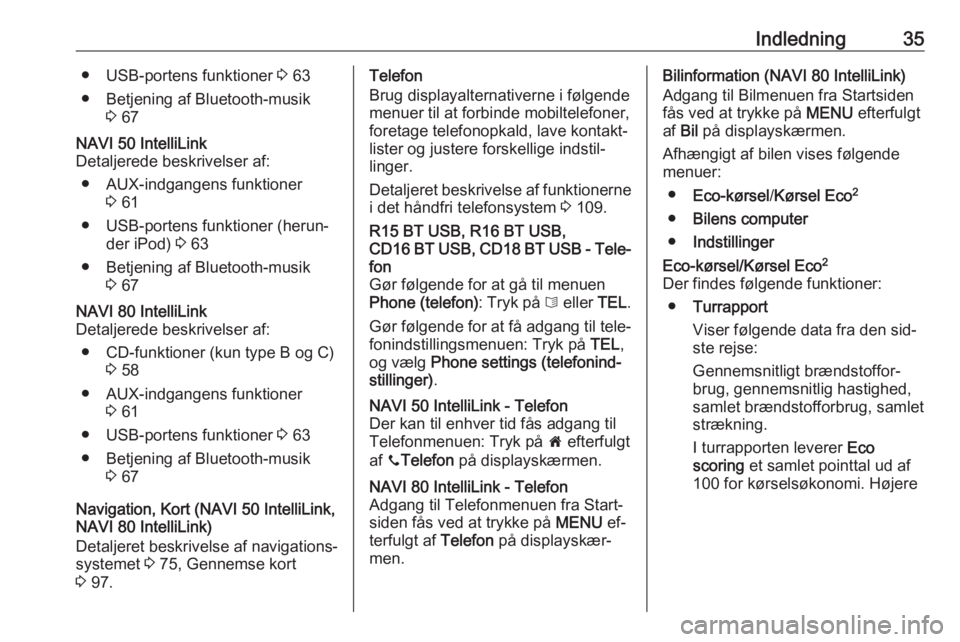
Indledning35● USB-portens funktioner 3 63
● Betjening af Bluetooth-musik 3 67NAVI 50 IntelliLink
Detaljerede beskrivelser af:
● AUX-indgangens funktioner 3 61
● USB-portens funktioner (herun‐ der iPod) 3 63
● Betjening af Bluetooth-musik 3 67NAVI 80 IntelliLink
Detaljerede beskrivelser af:
● CD-funktioner (kun type B og C) 3 58
● AUX-indgangens funktioner 3 61
● USB-portens funktioner 3 63
● Betjening af Bluetooth-musik 3 67
Navigation, Kort (NAVI 50 IntelliLink,
NAVI 80 IntelliLink)
Detaljeret beskrivelse af navigations‐
systemet 3 75, Gennemse kort
3 97.
Telefon
Brug displayalternativerne i følgende menuer til at forbinde mobiltelefoner,
foretage telefonopkald, lave kontakt‐
lister og justere forskellige indstil‐
linger.
Detaljeret beskrivelse af funktionerne
i det håndfri telefonsystem 3 109.R15 BT USB, R16 BT USB,
CD16 BT USB, CD18 BT USB - Tele‐
fon
Gør følgende for at gå til menuen
Phone (telefon) : Tryk på 6 eller TEL.
Gør følgende for at få adgang til tele‐ fonindstillingsmenuen: Tryk på TEL,
og vælg Phone settings (telefonind‐
stillinger) .NAVI 50 IntelliLink - Telefon
Der kan til enhver tid fås adgang til
Telefonmenuen: Tryk på 7 efterfulgt
af yTelefon på displayskærmen.NAVI 80 IntelliLink - Telefon
Adgang til Telefonmenuen fra Start‐
siden fås ved at trykke på MENU ef‐
terfulgt af Telefon på displayskær‐
men.Bilinformation (NAVI 80 IntelliLink)
Adgang til Bilmenuen fra Startsiden
fås ved at trykke på MENU efterfulgt
af Bil på displayskærmen.
Afhængigt af bilen vises følgende
menuer:
● Eco-kørsel /Kørsel Eco 2
● Bilens computer
● IndstillingerEco-kørsel/Kørsel Eco 2
Der findes følgende funktioner: ● Turrapport
Viser følgende data fra den sid‐
ste rejse:
Gennemsnitligt brændstoffor‐
brug, gennemsnitlig hastighed,
samlet brændstofforbrug, samlet
strækning.
I turrapporten leverer Eco
scoring et samlet pointtal ud af
100 for kørselsøkonomi. Højere
Page 39 of 131
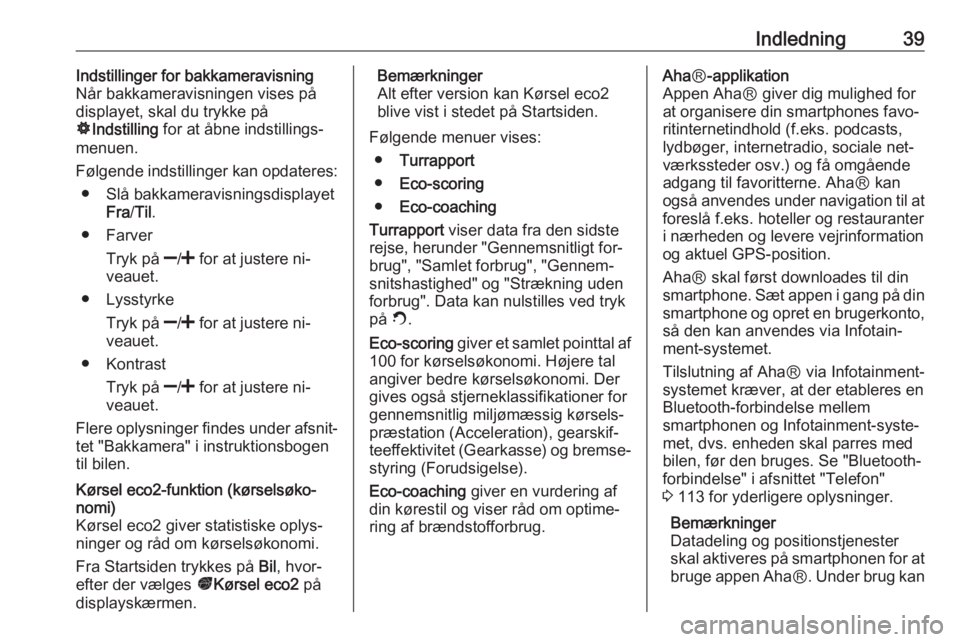
Indledning39Indstillinger for bakkameravisning
Når bakkameravisningen vises på
displayet, skal du trykke på
ÿ Indstilling for at åbne indstillings‐
menuen.
Følgende indstillinger kan opdateres: ● Slå bakkameravisningsdisplayet Fra/Til .
● Farver
Tryk på ]/< for at justere ni‐
veauet.
● Lysstyrke
Tryk på ]/< for at justere ni‐
veauet.
● Kontrast
Tryk på ]/< for at justere ni‐
veauet.
Flere oplysninger findes under afsnit‐
tet "Bakkamera" i instruktionsbogen
til bilen.Kørsel eco2-funktion (kørselsøko‐
nomi)
Kørsel eco2 giver statistiske oplys‐ ninger og råd om kørselsøkonomi.
Fra Startsiden trykkes på Bil, hvor‐
efter der vælges ðKørsel eco2 på
displayskærmen.Bemærkninger
Alt efter version kan Kørsel eco2 blive vist i stedet på Startsiden.
Følgende menuer vises: ● Turrapport
● Eco-scoring
● Eco-coaching
Turrapport viser data fra den sidste
rejse, herunder "Gennemsnitligt for‐
brug", "Samlet forbrug", "Gennem‐
snitshastighed" og "Strækning uden
forbrug". Data kan nulstilles ved tryk
på Û.
Eco-scoring giver et samlet pointtal af
100 for kørselsøkonomi. Højere tal
angiver bedre kørselsøkonomi. Der
gives også stjerneklassifikationer for
gennemsnitlig miljømæssig kørsels‐
præstation (Acceleration), gearskif‐
teeffektivitet (Gearkasse) og bremse‐ styring (Forudsigelse).
Eco-coaching giver en vurdering af
din kørestil og viser råd om optime‐
ring af brændstofforbrug.Aha Ⓡ-applikation
Appen AhaⓇ giver dig mulighed for
at organisere din smartphones favo‐
ritinternetindhold (f.eks. podcasts,
lydbøger, internetradio, sociale net‐
værkssteder osv.) og få omgående
adgang til favoritterne. AhaⓇ kan
også anvendes under navigation til at foreslå f.eks. hoteller og restauranter
i nærheden og levere vejrinformation
og aktuel GPS-position.
AhaⓇ skal først downloades til din
smartphone. Sæt appen i gang på din smartphone og opret en brugerkonto,
så den kan anvendes via Infotain‐
ment-systemet.
Tilslutning af AhaⓇ via Infotainment-
systemet kræver, at der etableres en
Bluetooth-forbindelse mellem
smartphonen og Infotainment-syste‐
met, dvs. enheden skal parres med
bilen, før den bruges. Se "Bluetooth-
forbindelse" i afsnittet "Telefon"
3 113 for yderligere oplysninger.
Bemærkninger
Datadeling og positionstjenester skal aktiveres på smartphonen for at bruge appen Aha Ⓡ. Under brug kan
Page 43 of 131
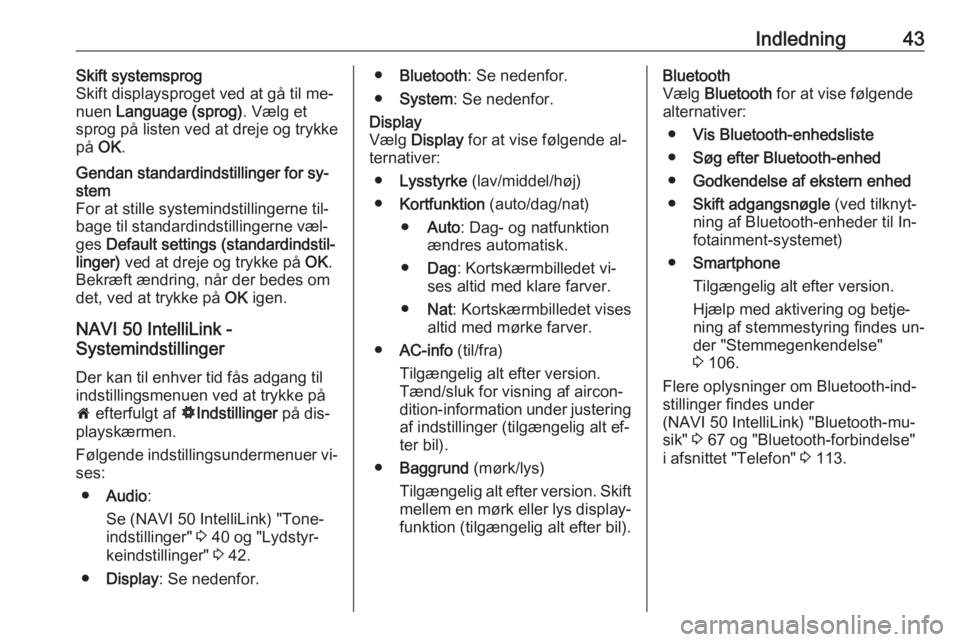
Indledning43Skift systemsprog
Skift displaysproget ved at gå til me‐
nuen Language (sprog) . Vælg et
sprog på listen ved at dreje og trykke
på OK .Gendan standardindstillinger for sy‐
stem
For at stille systemindstillingerne til‐
bage til standardindstillingerne væl‐
ges Default settings (standardindstil‐
linger) ved at dreje og trykke på OK.
Bekræft ændring, når der bedes om
det, ved at trykke på OK igen.
NAVI 50 IntelliLink -
Systemindstillinger
Der kan til enhver tid fås adgang til
indstillingsmenuen ved at trykke på
7 efterfulgt af ÿIndstillinger på dis‐
playskærmen.
Følgende indstillingsundermenuer vi‐
ses:
● Audio :
Se (NAVI 50 IntelliLink) "Tone‐
indstillinger" 3 40 og "Lydstyr‐
keindstillinger" 3 42.
● Display : Se nedenfor.
●Bluetooth : Se nedenfor.
● System : Se nedenfor.Display
Vælg Display for at vise følgende al‐
ternativer:
● Lysstyrke (lav/middel/høj)
● Kortfunktion (auto/dag/nat)
● Auto : Dag- og natfunktion
ændres automatisk.
● Dag : Kortskærmbilledet vi‐
ses altid med klare farver.
● Nat: Kortskærmbilledet vises
altid med mørke farver.
● AC-info (til/fra)
Tilgængelig alt efter version. Tænd/sluk for visning af aircon‐
dition-information under justering
af indstillinger (tilgængelig alt ef‐
ter bil).
● Baggrund (mørk/lys)
Tilgængelig alt efter version. Skift
mellem en mørk eller lys display‐
funktion (tilgængelig alt efter bil).Bluetooth
Vælg Bluetooth for at vise følgende
alternativer:
● Vis Bluetooth-enhedsliste
● Søg efter Bluetooth-enhed
● Godkendelse af ekstern enhed
● Skift adgangsnøgle (ved tilknyt‐
ning af Bluetooth-enheder til In‐
fotainment-systemet)
● Smartphone
Tilgængelig alt efter version. Hjælp med aktivering og betje‐ning af stemmestyring findes un‐
der "Stemmegenkendelse"
3 106.
Flere oplysninger om Bluetooth-ind‐
stillinger findes under
(NAVI 50 IntelliLink) "Bluetooth-mu‐
sik" 3 67 og "Bluetooth-forbindelse"
i afsnittet "Telefon" 3 113.
Page 62 of 131

62AUX-indgangkraftig opbremsning, en pludselig
ændring i kørselsretningen eller en
ulykke.
R15 BT USB, R16 BT USB, CD16 BT USB, CD18 BT USB -
Brug af AUX-indgang
Tryk på MEDIA eller
AUDIO/SOURCE for at skifte lydkilde
til AUX-funktion, og tænd derefter for
det eksterne udstyr. AUX vises på
skærmen.
AUX-indstillinger
Tryk på SETUP for at få adgang til
indstillingsmenuen.
Vælg AUX IN, og drej på OK, indtil
den ønskede indstilling er valgt:
● HI (300 mV)
● MID (600 mV)
● LO (1200 mV)
NAVI 50 IntelliLink - Brug af AUX- indgang
Der kan til enhver tid fås adgang til
mediemenuen ved at trykke på 7 ef‐
terfulgt af t/ü MEDIER på display‐
skærmen.Der skiftes mellem eksterne kilder
ved at trykke på S i øverste venstre
hjørne. Der findes følgende valgmu‐ ligheder:
● USB : Se (NAVI 50 IntelliLink)
"USB-port" 3 63.
● iPod : Se (NAVI 50 IntelliLink)
"USB-port" 3 63.
● BT: Se (NAVI 50 IntelliLink)
"Bluetooth-musik" 3 67.
● Aha : AhaⓇ-applikation til
smartphones (tilgængelig alt ef‐
ter version).
Se "Brug", Yderligere funktioner (NAVI 50 IntelliLink) i afsnittet
"Indledning" 3 30.
● AUX : Vælg for at ændre lydkilde
til AUX-funktion og slå derefter den eksterne enhed til.
NAVI 80 IntelliLink - Brug af AUX- indgang
Ændr lydkilden til AUX-funktion for at
afspille indhold fra et tilsluttet eksternt
udstyr.Adgang til mediemenuen fra Startsi‐
den fås ved at trykke på MENU, derpå
Multimedia efterfulgt af Medier på dis‐
playskærmen.
Tryk på < for at åbne en genvejs‐
menu (afhængigt af version). Der fin‐
des følgende valgmuligheder:
● Stik til eksterne enheder : Ændr
lydkilden til AUX-funktion og slå
derefter den eksterne enhed til.
● USB : Se (NAVI 80 IntelliLink)
"USB-port" 3 63.
● Bluetooth-forbindelse : Se
(NAVI 80 IntelliLink) "Bluetooth-
musik" 3 67.
● Cd-afspiller : Se
(NAVI 80 IntelliLink) "Brug af CD- afspiller" 3 67.
● SD-kort : Betjeningen ligner den
for CD-afspilleren 3 58.
Page 65 of 131

USB-port65●BT: Se (NAVI 50 IntelliLink) "Af‐
spilning af musik via Bluetooth" -
3 67.
● Aha : AhaⓇ-applikation til
smartphones (tilgængelig alt ef‐
ter version).
Se "Brug", Yderligere funktioner
(NAVI 50 IntelliLink) i afsnittet "Indledning" 3 30.
● AUX : Se (NAVI 50 IntelliLink)
"Brug af AUX-indgang" 3 61.Hoved/Afspiller
Tryk for at vise det aktuelle spor. På
denne displayskærm er følgende al‐ ternativer tilgængelige:
● l (tryk for at springe til fore‐
gående spor, tryk og holde nede
for at spole tilbage)
● =/l (tryk for at afbryde midlerti‐
digt/afspille)
● m (tryk for at springe til næste
spor, tryk og holde nede for at
spole frem)Liste
Viser en liste over sporene i det ak‐
tuelle album/den aktuelle mappe.
Tryk på et bestemt spor for at afspille
det direkte.
Bemærkninger
Album anføres som standard i alfab‐
etisk rækkefølge.
Hvis der er tilsluttet et USB-drev, er
alle mapper på samme niveau i træ‐ strukturen.
Gå tilbage til foregående niveau i
mappetræstrukturen ved at trykke
på ò.Alternativer
Tryk for at vise følgende alternativer:
● Gentag (fra/spor/mappe/alle)
● Bland (til/fra)
NAVI 80 IntelliLink - Afspilning af
musik via USB-stik
Mp3-afspiller / USB-drev
Ændr lydkilden til USB-funktion for at
afspille filer fra en tilsluttet USB-en‐
hed.
Adgang til mediemenuen fra Startsi‐ den fås ved at trykke på MENU, derpå
Multimedia efterfulgt af Medier på dis‐
playskærmen.
Tryk på < for at åbne en genvejs‐
menu (afhængigt af version). Der fin‐
des følgende valgmuligheder:
● USB : Ændr lydkilden til USB-
funktion.
● Stik til eksterne enheder : Se
(NAVI 80 IntelliLink) "AUX-ind‐
gang" 3 61.
● Bluetooth-forbindelse : Se
(NAVI 80 IntelliLink) "Afspilning af musik via Bluetooth" 3 67.
● SD-kort
● Cd-afspiller : Se
(NAVI 80 IntelliLink) "AUX-ind‐
gang" 3 61.
Når USB-funktion er valgt, omfatter
displayet følgende alternativer:
● t eller v: Gå til forrige/næste
spor.
● =: Afbryd spor midlertidigt.
● Rullepanel for forløbet tid: Rul gennem spor.
Page 106 of 131
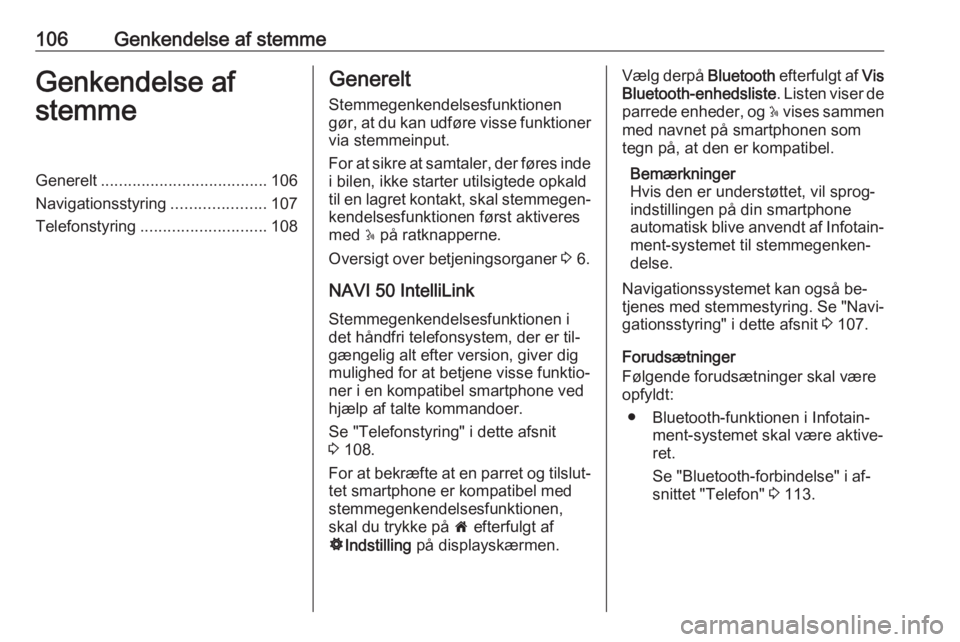
106Genkendelse af stemmeGenkendelse af
stemmeGenerelt ..................................... 106
Navigationsstyring .....................107
Telefonstyring ............................ 108Generelt
Stemmegenkendelsesfunktionengør, at du kan udføre visse funktioner
via stemmeinput.
For at sikre at samtaler, der føres inde i bilen, ikke starter utilsigtede opkald
til en lagret kontakt, skal stemmegen‐
kendelsesfunktionen først aktiveres
med 5 på ratknapperne.
Oversigt over betjeningsorganer 3 6.
NAVI 50 IntelliLink Stemmegenkendelsesfunktionen i
det håndfri telefonsystem, der er til‐ gængelig alt efter version, giver dig
mulighed for at betjene visse funktio‐
ner i en kompatibel smartphone ved
hjælp af talte kommandoer.
Se "Telefonstyring" i dette afsnit
3 108.
For at bekræfte at en parret og tilslut‐
tet smartphone er kompatibel med
stemmegenkendelsesfunktionen,
skal du trykke på 7 efterfulgt af
ÿ Indstilling på displayskærmen.Vælg derpå Bluetooth efterfulgt af Vis
Bluetooth-enhedsliste . Listen viser de
parrede enheder, og 5 vises sammen
med navnet på smartphonen som
tegn på, at den er kompatibel.
Bemærkninger
Hvis den er understøttet, vil sprog‐
indstillingen på din smartphone
automatisk blive anvendt af Infotain‐
ment-systemet til stemmegenken‐
delse.
Navigationssystemet kan også be‐
tjenes med stemmestyring. Se "Navi‐
gationsstyring" i dette afsnit 3 107.
Forudsætninger
Følgende forudsætninger skal være
opfyldt:
● Bluetooth-funktionen i Infotain‐ ment-systemet skal være aktive‐
ret.
Se "Bluetooth-forbindelse" i af‐
snittet "Telefon" 3 113.
Page 107 of 131
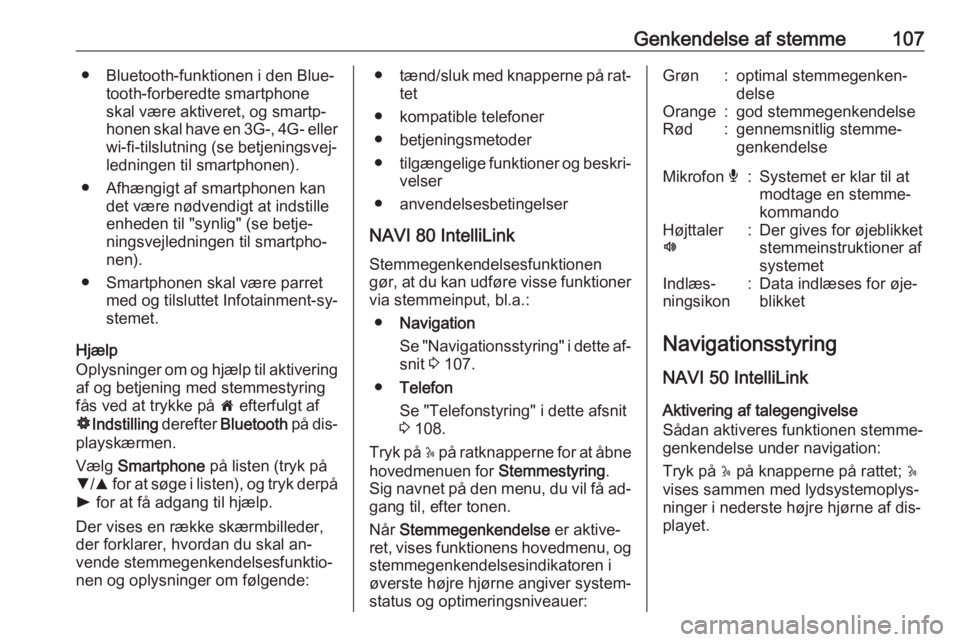
Genkendelse af stemme107● Bluetooth-funktionen i den Blue‐tooth-forberedte smartphoneskal være aktiveret, og smartp‐
honen skal have en 3G-, 4G- eller
wi-fi-tilslutning (se betjeningsvej‐
ledningen til smartphonen).
● Afhængigt af smartphonen kan det være nødvendigt at indstille
enheden til "synlig" (se betje‐ ningsvejledningen til smartpho‐
nen).
● Smartphonen skal være parret med og tilsluttet Infotainment-sy‐
stemet.
Hjælp
Oplysninger om og hjælp til aktivering
af og betjening med stemmestyring
fås ved at trykke på 7 efterfulgt af
ÿ Indstilling derefter Bluetooth på dis‐
playskærmen.
Vælg Smartphone på listen (tryk på
S /R for at søge i listen), og tryk derpå
l for at få adgang til hjælp.
Der vises en række skærmbilleder,
der forklarer, hvordan du skal an‐
vende stemmegenkendelsesfunktio‐
nen og oplysninger om følgende:● tænd/sluk med knapperne på rat‐
tet
● kompatible telefoner
● betjeningsmetoder
● tilgængelige funktioner og beskri‐
velser
● anvendelsesbetingelser
NAVI 80 IntelliLink
Stemmegenkendelsesfunktionen
gør, at du kan udføre visse funktioner
via stemmeinput, bl.a.:
● Navigation
Se "Navigationsstyring" i dette af‐ snit 3 107.
● Telefon
Se "Telefonstyring" i dette afsnit 3 108.
Tryk på 5 på ratknapperne for at åbne
hovedmenuen for Stemmestyring.
Sig navnet på den menu, du vil få ad‐
gang til, efter tonen.
Når Stemmegenkendelse er aktive‐
ret, vises funktionens hovedmenu, og stemmegenkendelsesindikatoren i
øverste højre hjørne angiver system‐
status og optimeringsniveauer:Grøn:optimal stemmegenken‐
delseOrange:god stemmegenkendelseRød:gennemsnitlig stemme‐
genkendelseMikrofon é:Systemet er klar til at
modtage en stemme‐
kommandoHøjttaler
l:Der gives for øjeblikket
stemmeinstruktioner af
systemetIndlæs‐
ningsikon:Data indlæses for øje‐
blikket
Navigationsstyring
NAVI 50 IntelliLink
Aktivering af talegengivelse
Sådan aktiveres funktionen stemme‐
genkendelse under navigation:
Tryk på 5 på knapperne på rattet; 5
vises sammen med lydsystemoplys‐
ninger i nederste højre hjørne af dis‐
playet.